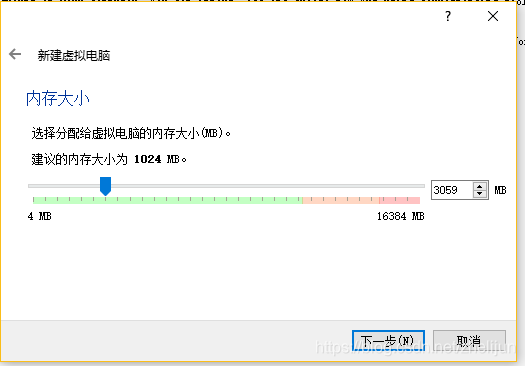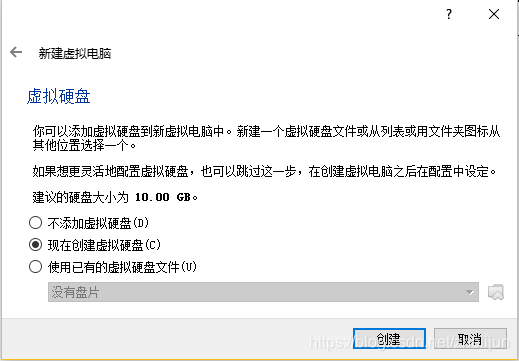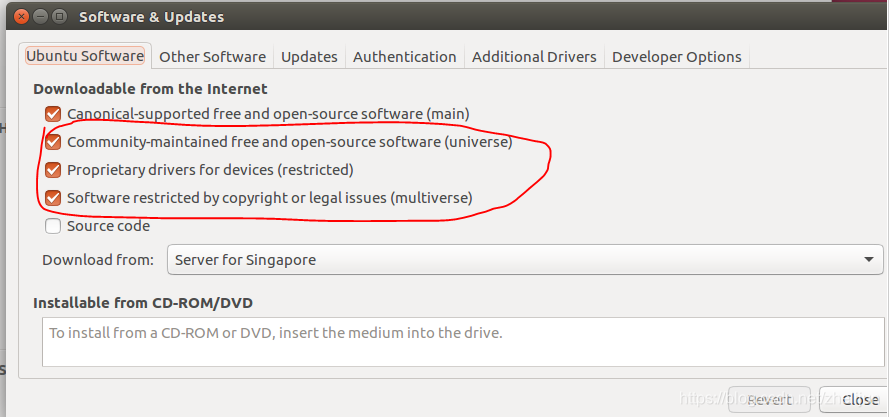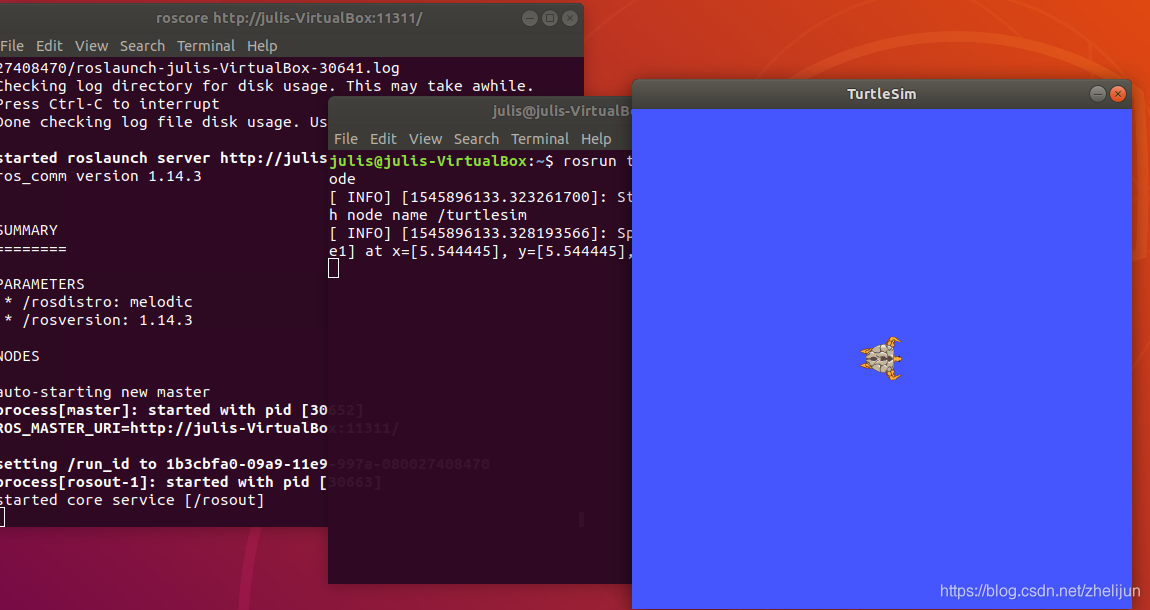ros有几种版本,ubuntu也有对应的不少版本,有哪些版本代号看这里——ubuntu版本代号。建议在准备安装之前去ros官网看一下哪个版本的ros-ubuntu套装适合你,根据自己的选择下载安装对应的ros和ubuntu
我这里的版本是ROS Melodic Morenia和ubuntu18.04
一.安装virtualbox
一个贼好用的虚拟机软件,去官网直接下载正版就行,不需要破解。下载好之后点击新建新建一个虚拟机。
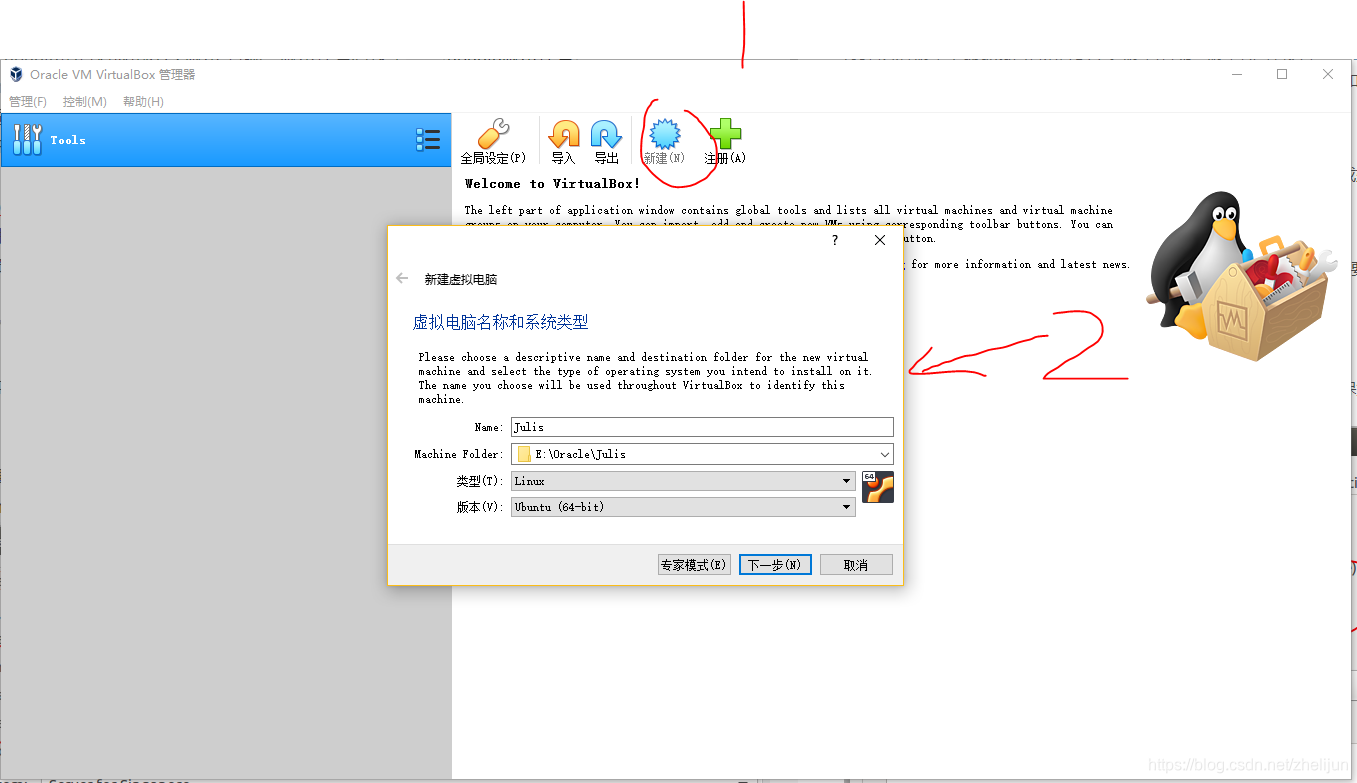
设置ram大小,这个自行设置,到后面也可以改。这里我定了约3G,点击下一步——创建——下一步——下一步
硬盘分配根据自己的要求选择,给不够的话后面系统更新一下装几个包就满了,我这里为了方便直接给了50G。建议多给。
硬盘分配好后虚拟机就新建好了。
二.安装ubuntu
去unbuntu官网下载一个ubuntu iso文件放在任意位置(免费正版),然后运行刚刚新建的虚拟机,盘片定位到ubuntu iso文件,也是一路continue到安装结束。
三.安装ROS
3.1 检查ubuntu更新设置
搜索Software&Updates——ubuntu software确保第234选项是打勾的
3.2 设置好ros下载地址
打开terminal 输入以下命令然后回车
sudo sh -c 'echo "deb http://packages.ros.org/ros/ubuntu $(lsb_release -sc) main" > /etc/apt/sources.list.d/ros-latest.list'
输入密码候什么都不发生就是没问题

手打命令行是很烦的,直接复制粘贴是不行的,所以要设置一下。在虚拟机工具栏那里设备——安装增强功能,接着设备——共享粘贴板——主机到虚拟机重启之后就能复制粘贴命令行了。
3.3 设置好你的server密钥
同上,输入回车
sudo apt-key adv --keyserver hkp://ha.pool.sks-keyservers.net:80 --recv-key 421C365BD9FF1F717815A3895523BAEEB01FA116
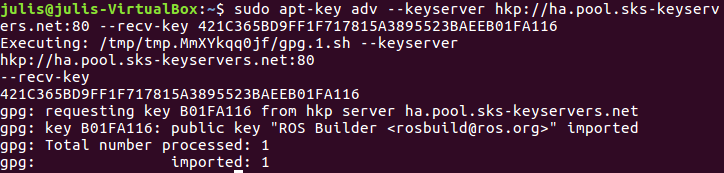
3.4正式开始安装ROS(一系列的输入命令行然后回车,满屏的代码会让你有种自己是软件大神的错觉)
- 检查更新Debian package,如果需要更新就搜索运行software updater根据提示更新
sudo apt update
- 下载安装ros包
sudo apt install ros-melodic-desktop-full
- 初始化rosdep
sudo rosdep init
rosdep update
- 接下来是环境配置,方便以后每次打开shell避免重复冗余工作。不然你每次开shell跑ros都需要跑一下
source /opt/ros/<distro>/setup.bash,这里的< distro >指的是ros版本号。
echo "source /opt/ros/melodic/setup.bash" >> ~/.bashrc
source ~/.bashrc
- 至此,ros安装完毕,ros官网还建议安装以下工具包
sudo apt install python-rosinstall python-rosinstall-generator python-wstool build-essential
四.测试
命令行执行
mkdir -p ~/catkin_ws/src
cd ~/catkin_ws/
catkin_make
source devel/setup.bash
roscore
执行完roscore之后新打开terminal命令行执行
rosrun turtlesim turtlesim_node
此时弹出一个小乌龟窗口,然后新建terminal继续命令行执行
rosrun turtlesim turtle_teleop_key
把点击把鼠标停留在最后一个terminal窗口,按键盘方向键看能否控制小乌龟运动。可以的话ros安装成功